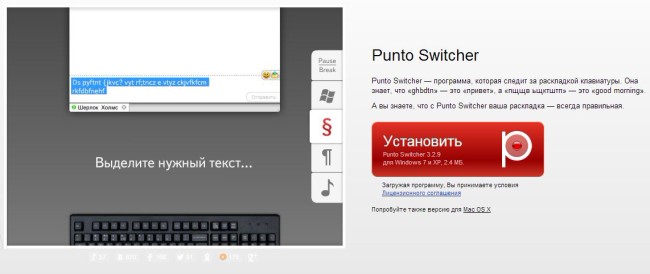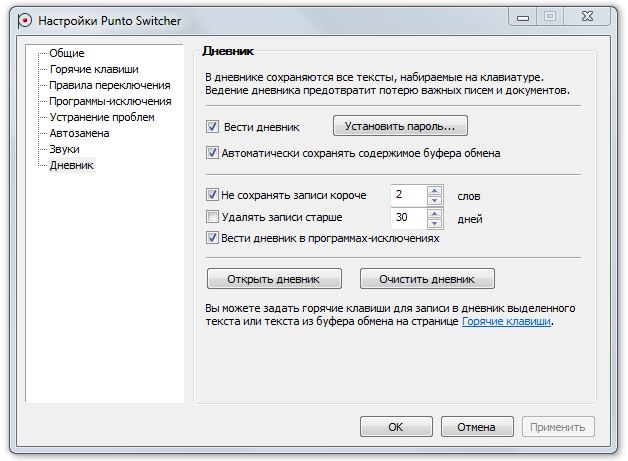как узнать что последнее вводили на клавиатуре
Table of Contents:
Когда вы думаете о регистрации нажатий клавиш или записи ключей, у вас могут возникнуть мысли об обмане супругов, надзоре со стороны сотрудников или родительском контроле. Это, безусловно, общие причины для отслеживания истории нажатий клавиш, но, как сообщает технологический веб-сайт The Register, даже ФБР использует клавиатурные шпионы в качестве формы наблюдения. Федеральное бюро расследований использовало регистратор нажатий клавиш для сбора улик о Никодемо С. Скарфо-младшем и его мафиозной деятельности в начале 2000-х годов. Вы можете установить программу на компьютер у себя дома или в офисе, чтобы отслеживать историю нажатий клавиш.
Регистраторы нажатий клавиш отслеживают активность клавиатуры.
Программного обеспечения
Шаг 1
Загрузите и установите программу регистрации нажатий клавиш на свой компьютер. Независимые веб-сайты, такие как программное обеспечение для мониторинга, предоставляют обзоры и рейтинги регистраторов нажатий клавиш, которые бесплатны или доступны для покупки. Следуйте любым инструкциям или подсказкам, которые дает инструмент установки.
Шаг 2
Откройте программу кейлоггер и следуйте инструкциям, чтобы настроить параметры. У кейлоггеров, таких как REFOG, есть опции, позволяющие скрыть значок программы на рабочем столе, если вы хотите запустить кейлоггер без ведома других.
Шаг 3
Нажмите соответствующую кнопку или ссылку, чтобы запустить кейлоггер, когда вы хотите его запустить. Это может произойти до того, как другой человек войдет в компьютер, или до периода времени, когда никто не должен его использовать.
Шаг 4
Доступ к отчетам программы для определения нажатий клавиш и другой компьютерной активности.
Шаг 5
Нажмите соответствующую кнопку, чтобы отключить кейлоггер, когда он не нужен для запуска. Это может быть когда у вас достаточно информации или когда вы используете компьютер и вам не нужно отслеживать нажатия клавиш.
аппаратные средства
Шаг 1
Купите аппаратный кейлоггер. Магазины электроники, интернет-магазины, такие как Amazon, и специализированные магазины продают эти устройства.
Шаг 2
Установите оборудование на свой компьютер или систему. SpyCop, производитель программного обеспечения для конфиденциальности, объясняет один тип кейлоггера, который «примерно соответствует размеру батареи АА, подключенной к вашей клавиатуре».
Подключите этот стиль кейлоггер к компьютеру, а затем подключите клавиатуру к другому концу кейлоггер. Вы также можете приобрести кейлоггеры, которые вы подключаете между USB-портом и USB-клавиатурой, например USB-кейлоггер, продаваемый KeyDemon. Компания описывает свой продукт как «имеющий объем памяти 2 ГБ, организованный в усовершенствованную файловую систему FAT flash».
Шаг 3
Следуйте инструкциям производителя для получения истории нажатия клавиш. Например, пользователи Keydemon нажимают комбинацию из трех клавиш, чтобы получить доступ к журналу нажатий клавиш.
Шаг 4
Удалите кейлоггер, когда он вам больше не нужен. Согласно SpyCop, некоторые аппаратные клавиатурные шпионы требуют, чтобы вы выключили компьютер перед отключением оборудования. Однако веб-сайты KeyDemon объясняют, что вы можете удалить их кейлоггер «даже при работающем компьютере».
Как рассчитать нажатия клавиш в час
Как конвертировать нажатия клавиш в час в WPM
Как записать нажатия клавиш на моем компьютере бесплатно
Клавиатурный шпион из Punto Switcher | PC-Lessons.ru (Декабрь 2021).
Сохраняем и восстанавливаем набранную с клавиатуры информацию?
Иногда случается, что набранный в каком-либо редакторе или программе, текст, данные профиля пользователя, пароли могут бесследно потеряться.
Такое может случиться из-за просроченной сессии на сайте, потери интернет соединения, сбоя компьютера, и даже при резком отключении электроэнергии. Должно быть каждый знаком с подобными происшествиями. В таких случаях для восстановления всего текста, документа, переписки (фрагмента) можно воспользоваться простой бесплатной программой Punto Switcher от российского поисковика Яндекс. Естественно, для этого программу надо установить и настроить заблаговременно.
Основная функция программы — отслеживание буфера обмена и содержимое форм на ошибочный ввод текста в неправильной языковой раскладке. Если проще, то во время набора текста на компьютере, глядя на клавиатуру, можно забыть переключить клавиатуру с английского языка на русский. Как результат — буквенная абракадабра на непонятном наречии.
ошибочно можно набрать
Если такое произойдёт с большим отрезком текста, будет очень обидно: придётся весь текст набирать заново в правильной раскладке. Для того, чтобы таких моментов было меньше, можно воспользоваться данной программой. Т.е. Punto Svitcher, который можно скачать по ссылке, в момент набора отследит неправильную раскладку и автоматически переключит её без потери набранного текста. Это прямая функция и обязанность данной программы — автоматический переключатель клавиатуры.
Рассмотрим вспомогательные функции данной утилиты.
Одна из самых интересных — функция ведения дневника на ноутбуке или компьютере.
Эта функция и позволит нам сохранять в программе все набранные тексты в любой программе. Иногда это бывает очень полезно. Весь текст, с которым работал пользователь, сохраняется в дневнике. Доступ к дневнику очень желательно ограничить паролем. Сделать это необходимо для сохранения конфиденциальности. Иначе любой пользователь, имеющий физический доступ к ПК, может просмотреть личную информацию: историю набранных запросов Яндекс и Google, переписку «Вконтакте», «Одноклассники», Skype.
Что по поводу своего дневника говорит Яндекс в файле Помощь?
В Punto Switcher встроена возможность ведения дневника, который сохраняет информацию, набираемую на клавиатуре. Дневник создан с целью помочь вам в организации, хранении и упорядочивании личной информации.
Дневник Punto Switcher разработан с целью помочь вам сохранить и упорядочить текстовую информацию, которую вы ежедневно набираете на клавиатуре и не сохраняете. Это может быть полезно для цитирования в будущем: забытого разговора, переписки в форумах и чатах, восстановления текста после сбоя компьютера или необратимого изменения документа и т.д.
Предоставляются следующие возможности:
Дневник может быть отключен по желанию пользователя. Пользователь сам выбирает, с какого количества слов дневник будет запоминать текст и вносить его в Дневник. Если вы не хотите, чтобы набираемые вами пароли попали в дневник, не меняйте параметры дневника, устанавливаемые по умолчанию. В этом случае в дневнике не сохраняются одиночные слова, а сохраняется только связанный текст.
Из написанного можно сделать вывод:
Для того, чтобы настроить ведение дневника и сохранения всего набранного текста (только длинных словосочетаний) с клавиатуры и содержимого буфера обмена, после установки необходимо зайти в настройки программы. Затем переместить курсор мыши на закладку дневник и поставить необходимые галки для сортировки сохраняемой информации.
Не забудьте установить пароль как можно сложнее, чтобы никто не смог воспользоваться информацией кроме вас.
Блог Евгения Крыжановского
Я научу вас ремонтировать свой компьютер!
Как посмотреть историю на компьютере

Для чего необходима история
Зачем разработчики Windows реализовали в операционной системе возможность хранения истории? Эта функция чем-то напоминает интернет-переписку, в которой всегда можно вспомнить то, что было забыто. Однако эта информация хранится на жестком диске в зашифрованном виде.
Просмотреть историю на компьютере может абсолютно каждый.
Однако сложность этого процесса зависит от того, какая именно информация вас интересует: информация, вводимая с клавиатуры, историю посещения интернет-страниц, переписку в социальных сетях, запущенные на компьютере программы и время работы с ними и многое другое. Для просмотра каждой истории необходим индивидуальный подход.
Как посмотреть историю набора на клавиатуре?
Любая информация, вводимая пользователем в компьютер с клавиатуры, попадает в историю. Эта функция особо полезна для осуществления родительского контроля за действиями ребенка, в частности, не общается ли он с плохой компанией, посещает запрещенные сайты или нет и тому подобное. Конечно, с точки зрения этики и морали этот подход является не совсем тактичным, однако, он может уберечь ребенка от множества дурных ситуаций.
Просмотр истории набранных комбинаций возможен только в том случае, если на компьютер установлена специальная программа, осуществляющая слежение и запись информации. В настройках этой программы указывается адрес электронной почты, на которую будут приходить письма со всей введенной печатным способом информацией, а также время доставки писем.
История интернет-браузеров
В любом интернет-браузере реализована функция хранения всех посещаемых сайтов. История охватывает временной промежуток в три месяца. Именно эта функция запоминает логины и пароли от учетной записи в социальной сети, электронной почты, форума и других ресурсов. В настройках программы можно отключить историю или настроить ее конкретно под себя.
Независимо от того, браузером от какого разработчика вы пользуетесь, просмотр истории в них всех идентичен. Для этого в меню программы необходимо перейти в соответствующую вкладку под названием «История». Перейдя в нее, вы получите доступ ко всем посещенным ранее интернет-страницам, а также дате и времени пребывания на них.
История видео-хостингов
Возможность просмотра истории на видео хостингах очень полезная функция, поскольку в ней можно отыскать интересные видео, которые вам понравились, но не были добавлены в «Избранное». Например, для просмотра истории на крупнейшем сервисе YouTube необходимо зайти в профиль и перейти в одноименный пункт меню.
Однако стоит отметить, что иногда необходимо производить чистку истории, особенно если к вашему компьютеру имеют доступ другие члены семьи или посторонние люди. Помимо этого рабочий алгоритм YouTube настроен таким образом, что сервис собирает информацию обо всех просмотренных вами видеороликах, на основании которых на главной страничке вашего профиля будут выводиться схожие по тематике публикации. Да и немногие пользователи запоминают все просмотренные ролики, поэтому в истории видео-хостингов можно найти множество интересного.
История как средство защиты данных
Крупнейшие социальные сети отслеживают устройства, с которых происходил вход в аккаунт каждого пользователя. Например, крупнейшая социальная сеть рунета «ВКонтакте» уже довольно давно разработала специальный алгоритм и вывела его в меню на сайте, зайдя в который можно отследить историю посещений.
Благодаря этому каждый пользователь может увидеть с какого ip-адреса и в какое время происходил вход в его аккаунт. Помимо этого каждый человек может увидеть с какого устройства был осуществлен вход: со смартфона или стационарного компьютера. Это решение программистами компании «ВКонтакте» было принято из-за участившихся случаев воровства учетных записей.
Стоит отметить, что пользователи имеют возможность чистить историю посещений, однако, шесть последних входов в аккаунт будут сохраняться. Тем не менее особой защиты от злоумышленников это все равно не даст.
Напоследок
В заключение можно сказать, что история — это непросто сплетение печальных воспоминаний и приятных моментов из вашей жизни. В случае с компьютерами она дает возможность быть в курсе всего, что происходит при работе за ними. В некоторых ситуациях грамотно используя историю можно в значительной степени повысить уровень безопасности и защитить свои персональные данные и частную жизнь, однако, для этого необходимо держать историю в зашифрованном виде, чтобы никто, кроме вас не мог получить к ней доступ.
Запись опубликована 23.07.2015 автором katrinas11 в рубрике Моя жизнь. Отблагодари меня, поделись ссылкой с друзьями в социальных сетях:
Как посмотреть чужую переписку с помощи PuntoSwitcher?
Не для кого не секрет, что в наше время личная информация с каждым днём всё больше приобретает статус общественного достояния! Иногда и нам простым пользователям требуется узнать ту или иную информацию. Обычно это личные переписки или пароли доступа…
Доступ к личной информации
Данный материал познакомит вас с интересной возможностью получения данных другого пользователя. Единственным условием для осуществления просмотра, является прямой доступ к компьютеру объекта!
Благодаря такой программе как Puntoswitcher, мы сможем практически легально увидеть всю вводимую информацию с клавиатуры пользователя. О этой программе мы уже упоминали в прошлой статье о автоматическом переключении раскладки клавиатуры.
Подготовка
Проверка
Вместо послесловия
Ну вот всё что нам потребуется для реализации личной слежки за пользователем – это достаточное время и программа Puntoswitcher. Благодаря нехитрым настройкам можно сделать так что присутствие программы не будет заметно, а вся вводимая информация с клавиатуры будет отражена в дневнике. После чтобы получить доступ к программе можно зайти по пути «ПУСК – Программы – Яндекс — Puntoswitcher ».
Примечание! Не допустите, чтобы остались ярлыки программы Puntoswitcher на рабочем столе или панели задач!
Таким простым и незатейливым способом можно узнать о переписке или о скрываемой информации пользователя! Будет полезно ревнивым жёнам и недоверчивым мужьям…:-)
Как посмотреть историю компьютера, что делали и куда заходили
В наше время информационная безопасность очень важна. Особенно, она важна на работе. Поэтому следить за тем, что происходило в Ваше отсутствие, уметь просмотреть историю жизнедеятельности Вашего персонального компьютера просто необходимо.
Если Вы думаете, что в Ваше отсутствие посторонний человек копается в Вашей информации, то Вам стоит изучить как просматривать историю изменений. Кстати, если у Вас дети, то полученную информацию возможно применить и к ним. Ведь отслеживать чем занимается Ваше дитя за компьютером пока Вы его не контролируете иногда бывает весьма полезно.
Как посмотреть историю компьютера, чего делали, куда заходили — 6 способов
На данный момент существует два варианта проверки того, что было с ПК. Для одного варианта достаточно лишь компьютера, а для второго необходим еще и интернет.
Все поисковые системы сохраняют историю действия пользователя в сети. Для того, чтобы просмотреть историю похождений необходимо нажать кнопки CTRL и H. Благодаря этой комбинации клавиш Вы увидите, где происходили путешествия по сети. Если переживаете, что посторонний увидит историю посещений, то знайте, что Вы всегда сможете ее очистить одной кнопкой.
Чтобы просмотреть историю Вам следует зайти в меню «Пуск» и ввести в окошке специальный набор символов msinfo32 и кликом компьютерной мыши запустите программу. Постарайтесь не делать никаких пробелов и написать символы верно, иначе ничего не запустится.
Если Вам хочется посмотреть, что ранее происходило на Вашей рабочей машине, выберите рубрику выполняемые задачи. И вот на экране Вам представлен событийный журнал.
1. Какие программы и приложения запускались
Чтобы это узнать нужно будет зайти в «Журналы Windows», а затем зайти в подкатегорию «Приложения». В журналах можно ознакомиться с историей того, что открывалось, когда запускалось и что произошло в связи с этим запуском.
Если Вам необходимо посмотреть, что за приложения открывали с Вашего компа, можете зайти в пункт «Установка». Здесь находятся установки посторонних и системных программ.
Если у Вас Windows 7 и выше, то можно еще выполнить манипуляции описанные ниже.
Во всех файлах существует определенный признак – дата их открывания. Время определяет когда пользователь запустил приложение либо файл.
Найти программы, которые были использованы можно! Пройдите в папку «C:\Program Files\». В строке поиска напишите следующую комбинацию «*.exe» и нажмите клавишу «Enter». Теперь в перечне будут отображаться файлы, содержащиеся в папке.
Далее в пункте «Вид» следует выбрать форму таблицы и надавить по заголовку столбца (безразлично какого) правой кнопкой мышки. В выпрыгнувшем меню разыскиваете вкладку «Подробнее..», затем вкладку «Дата доступа» и нажимаете кнопочку «ОК».
После этих манипуляций следует разложить полученную информацию по дате доступа и выбрать необходимый Вам период времени. Если Ваша система шестидесяти четырех разрядная, то такие манипуляции Вам необходимо будет произвести также с папочкой «C:\Program Files (x86)\». Вспомните, что если Ваши программы установлены в других местах, то проверить необходимо и те места тоже.
При поиске не забывайте об одной важной детали: когда Вы начинаете открывать приложения, данные об их предыдущем запуске автоматически затираются Вашими сведениями о вхождении и теперь выяснить время предшествующего вхождения невозможно.
2. Недавно измененные файлы на компьютере
Обнаружить файлы с изменениями довольно легко: нажимайте на «Пуск» и выбирайте вкладку «Недавние файлы». Если такой опции нет, то попробуйте надавить совместно клавиши Win+R, а в возникшем окошке напишите «recent», запустив процедуру клавишей Enter. Теперь Вы увидите папку в которой содержится перечень измененных файлов. Кроме этого дополнительно наведите курсор на офисные программы в панели Пуск и узнаете какие документы открывались последними на этом ПК. Конечно, если человек, который проникает на Ваш компьютер знаком хоть немного с компьютерной грамотностью, то он постарается замести следы и почистить все хорошенько. Поэтому, если папка окажется пустой, ищите на Ваших жестких дисках файлы со свежим временем изменений.
3. История посещения сайтов в браузере
Проверка истории посещения сайтов зависит от того каким браузером Вы пользуетесь. Самые распространенные браузеры Google Chrome и Firefox. Итак, рассмотрим, как сделать это в Google Chrome (аналогично Yandex.Browser, Opera):
Если Вы предпочитаете использовать браузер Firefox, то выполняемые действия будут немного отличаться. Потребуется следующее:
После этих манипуляций откроется окошко с историей Ваших посещений за какой-либо период времени (его можно выбрать). Теперь Вы сможете изучить информацию о посещении страничек. Конечно, историю посещений легко подчистить и удалить, с целью заметания следов. Особенно, этим славятся подростки, историю посещений которых изучают бдительные родители. В таком случае Вам необходимо будет установить дополнительное приложение, которое будет складывать информацию о жизнедеятельности в сети. Приложений таких очень много и как говорится интернет Вам в помощь!
4. Папка загрузки на компьютере
Путь к «Загрузкам» лежит через кнопку «Пуск», которую нужно нажать. В колонке справа находится название «Загрузки». Нажмите на него и просмотрите, что качалось в определенный период времени.
Для этого отсортируйте Ваши загрузки по «Дате изменения», изучайте и делайте соответствующие выводы. Для своего удобства Вы можете выбрать вид отображения «Таблица».
5. Заглянем в Корзину
Для понимания того какие файлы удалены можно открыть корзину и отсортировать сохраненную в ней информацию по времени удаления, посмотреть интересующий Вас отрезок времени и проанализировать, что было уничтожено.
Конечно, если аккуратный нехороший человек копался в Вашей машине, он наверняка подчистил корзину, но вдруг ему кто-то помешал, и он не успел? Никогда не пренебрегайте возможностью проверить всю информацию.
6. Смотрим файл журнала
Для проверки журнала Вашей ОС нужно открыть «Панель управления» и найти функцию «Администрирование». После этого кликнуть на «Управление компьютером» и в навигационной панели найти вкладку «Просмотр событий». Итак, к Вашим услугам будут представлены несколько журналов – «Безопасность», «Установка», «Система» и «Приложение».
Журналы эти имеют массу нужной информации о жизнедеятельности юзеров, ошибках приложений, загрузках, и прочего.
Журнал безопасности
В этом месте производится фиксация всех событий, чтобы просмотреть этот журнал попробуйте открыть окно просмотра событий и в журнале «Windows» выберите вкладку «Безопасность». Теперь Вы увидите события безопасности. Для того, чтобы узнать дополнительные сведения о каком-либо событии достаточно будет нажать на него и изучить полученную информацию.
Отметим, что этот журнал в обязательном порядке включает информацию о входе в систему. Если Вы знаете о своих входах в систему, то Вы всегда сможете идентифицировать время входа постороннего человека.
Журнал приложений
Включает в себя информацию о том, что за приложения открывались с Вашей машины. Когда Вы пытаетесь понять, какие приложения использовались, когда Вас не было в Ваше отсутствие сделайте фильтрацию по дате в событиях.
Маркетолог, вебмастер, блогер с 2011 года. Люблю WordPress, Email маркетинг, Camtasia Studio, партнерские программы)) Создаю сайты и лендинги под ключ НЕДОРОГО. Обучаю созданию и продвижению (SEO) сайтов в поисковых системах.